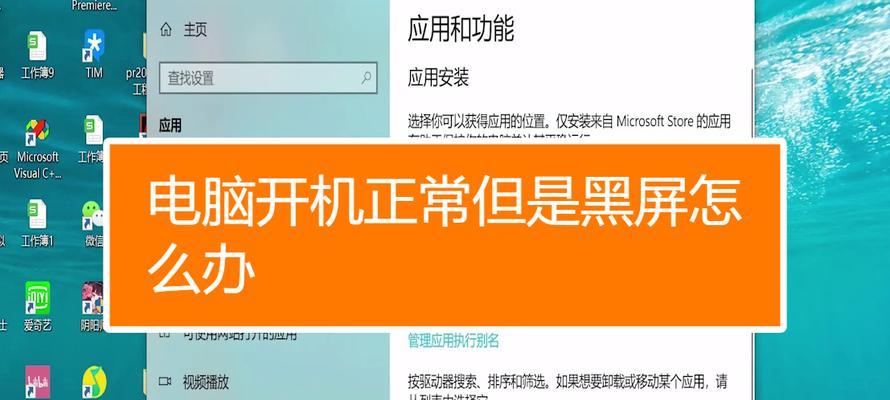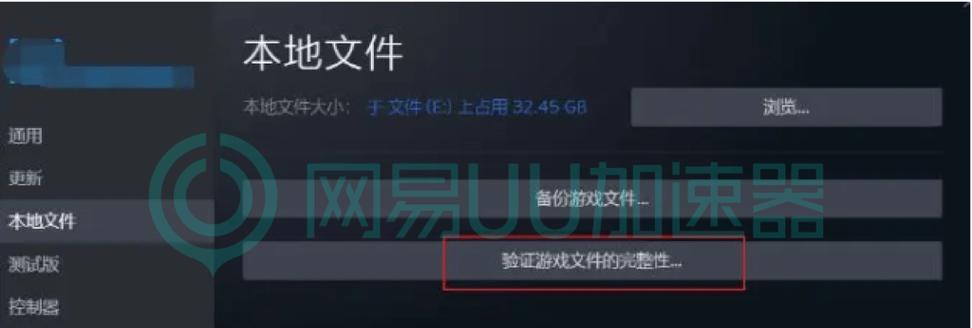在享受电脑游戏带来的刺激和乐趣时,如果屏幕突然黑屏,无疑会带来极大的困扰。通常这种状况会令人手足无措,不过别担心,本文将为你提供一系列解决步骤,助你摆脱屏幕黑屏的窘境。请跟随本文的指导,一步步排查问题,找到合适的解决方法。
一、检查电源连接
在开始任何复杂的故障排查之前,首先要确保所有的电源连接都是正常的。这种方法看似简单,但却是排查故障的首要步骤。
操作步骤:
1.检查显示器电源线:确认显示器电源线是否松动或脱落,并确保电源插座有电。
2.检查显卡连接:如果使用的是独立显卡,请检查显卡是否正确安装在主板上,以及连接线是否稳固。
3.重启电脑和显示器:关闭电脑和显示器电源,等待几分钟后再次打开,看问题是否得到解决。
二、确认软件和系统设置
软件冲突和系统设置错误也是引起黑屏的常见原因。接下来,你可以检查相关软件和系统设置。
操作步骤:
1.检查显示驱动程序:确保你的显卡驱动程序是最新的。可以通过设备管理器进行检查更新。
2.调整分辨率和刷新率:确保你设置的显示分辨率及刷新率与显示器的规格相匹配。
三、排查硬件问题
如果软件问题排除后仍然黑屏,那么可能是硬件出现了故障。硬件问题排查更加复杂,需要一步步仔细操作。
操作步骤:
1.检查散热情况:电脑长时间运行可能会导致过热,检查散热系统是否正常工作,清理风扇灰尘。
2.内存条检测:内存条接触不良也会引起黑屏。关闭电脑电源,打开机箱,拔出内存条后重新插紧,必要时更换内存条测试。
3.显卡故障检查:如果上述步骤无法解决问题,有可能是显卡出了问题,可以尝试用另一块显卡替换测试。
四、排除外部干扰因素
有时候,外部的干扰源也会导致电脑游戏时屏幕黑屏,比如电磁干扰等。
操作步骤:
1.远离电磁干扰:将电脑远离其他可能产生干扰的电器。
2.信号线材更换:如果使用的是VGA、DVI等线材,更换为新的线材尝试,以排除线材故障。
五、操作系统与BIOS检查
操作系统故障和BIOS设置不当也可能导致黑屏。
操作步骤:
1.恢复系统设置:如果认为是操作系统问题,可以尝试使用系统恢复功能。
2.查看BIOS设置:开机时进入BIOS设置检查硬件参数配置是否有误。
六、寻求专业帮助
如果你尝试了上述所有步骤而问题仍未解决,可能需要寻求专业的技术支持。
操作步骤:
1.联系厂商支持:如果是品牌电脑,可以联系厂商的客服寻求帮助。
2.专业维修服务:寻找本地的电脑维修店进行专业的硬件检测与维修。
通过以上步骤,你应该能够解决在电脑游戏时遇到的屏幕黑屏问题。希望本文能够帮助你快速回归游戏战场,享受无间断的游戏时光。如果还有其他电脑问题,欢迎继续关注我们的内容,我们期待为你提供更多的帮助。